U盘如何快速清理重复文件?快速摆脱重复文件困扰的方法
如何使用U盘复制文件:将U盘插入电脑,打开文件,选择复制,粘贴到U盘 #生活技巧# #数码产品使用技巧# #3C配件组装指南#
U盘如何快速清理重复文件?在日常生活和工作中,U盘是我们常用的便携式存储设备之一。但是,随着时间的推移,U盘上可能会积累大量的重复文件,它们不仅占用了存储空间,还降低了数据的整体效率。因此,接下来,本文将介绍如何利用快速且高效的方法来清理U盘中的重复文件。
一、U盘如何快速清理重复文件
大家想知道U盘如何快速清理重复文件吗?其实很简单,以下三种方法就可以帮助你快速清理掉U盘中的重复文件,一起来看看吧!
清理方法1:通过手动删除
手动删除是最简单的方法,你可以在文件管理器中打开U盘,自行筛选并手动选中所有重复的文件,然后按delete键或是右键选择“删除”进行清理,也可以将这些文件直接拖到回收站进行删除。不过,这种方法适用于文件数量不太多且文件不太大的情况。
清理方法2:使用命令行删除
如果有大量的文件需要删除,并且你对电脑和命令行还很熟悉的话,则可以使用命令行进行重复文件清理。首先,打开命令行窗口(Win+R,输入cmd),定位到U盘所在的路径,在命令行中使用以下命令:
dir /s /b | sort | uniq -d
在命令执行后,会列出所有重复的文件,根据结果进行手动删除或是使用命令行删除。
注意:如果对命令行没那么了解的,小编不建议使用此方法,因为这很容易误删文件。
清理方法3:易我重复文件查找器
如果想找一种简单且不会误删文件的方法,你可以选择一款专业的重复文件检测工具,比如这款老牌子的易我重复文件查找器(EaseUS DupFiles Cleaner),该软件应用了一种比较文件名和内容的智能算法,可以在几秒钟内快速识别各种重复文件,并且支持用户一键或按类别清理重复的图片、视频、音频、文档等,大大提升了处理重复数据的效率。
关于U盘如何快速清理重复文件的图文操作步骤如下:
易我重复文件查找器(EaseUS DupFiles Cleaner)找出重复文件并删除的步骤:
步骤 1. 下载安装易我重复文件查找器并打开,点击首页「立即扫描」。
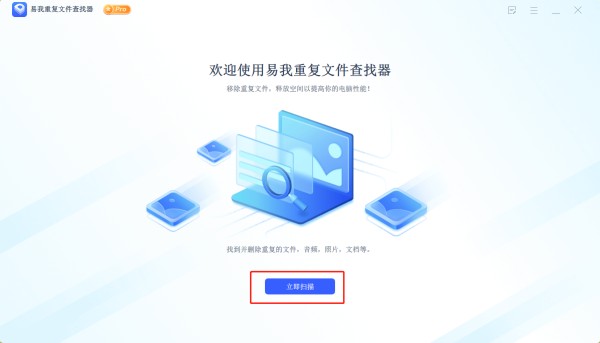
步骤 2. 设置扫描选项
1)在弹出的页面中,可以先点击左下角「高级选项」进行「高级扫描选项」设置并「确定」,方便更快速精准找出自己想找的重复文件。
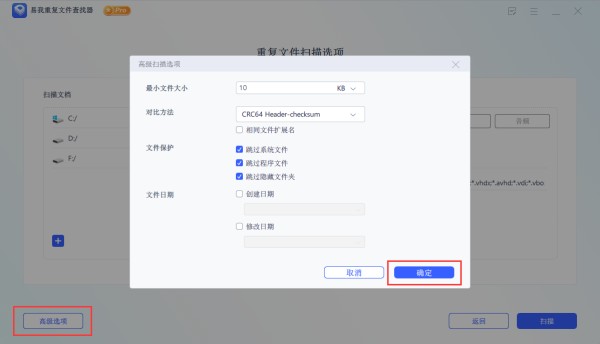
2)在重复文件扫描选项页面中,点击「+」按钮可以选择要扫描的文件夹或磁盘,点击扫描文档列表中右侧「“锁”」图标,则表示该磁盘文件只做对比而不会被选作删除对象,如果不想对扫描列表中某个磁盘或文件夹进行扫描,点击「Θ」按钮去掉即可,在「文件名类型」中也可以根据自己的需求进行选择,完成后点击「扫描」。
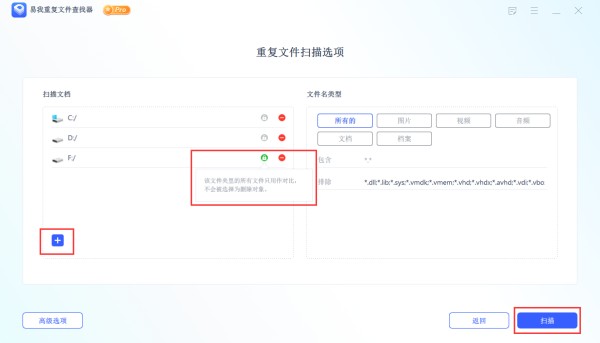
步骤 3. 执行“扫描”
开始进行重复文件扫描,可以在扫描完成前进行「停止」操作。
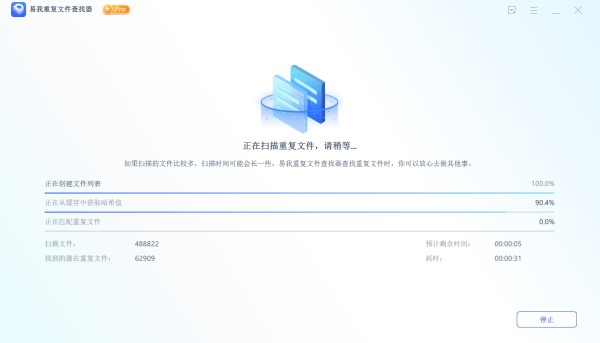
步骤 4. 扫描完成
扫描完成后,会出现扫描完成界面,可直接点击「自动移除」,会出现永久性删除、移动到回收站、移动到文件夹三个选项,请根据自己的需求选择;也可点击「查看详情」进入「重复文件报告」页面。
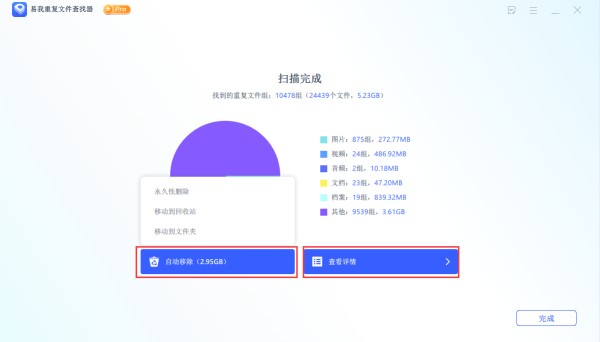
步骤 5. 重复文件删除
在「重复文件报告」页面中,会显示出所有重复文件,可根据文件类型更准确选择自己要删除的文件,同时也能在「智能选择」中使用「一键标记策略」和「手动标记策略」来确定删除的文件,标记后点击右下角「移除」并选择对应选项。

当选择一组所有的重复文件时,会出现“建议你一组重复文件至少保留一份副本。确定删除整组的重复文件?”的提示。
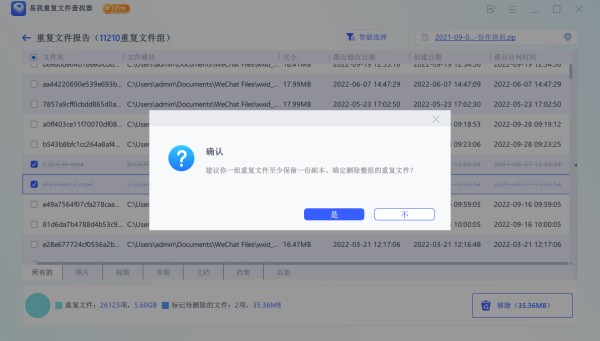
重复文件便根据自己的选择完成删除或移动(下图以选择永久性删除为例)。
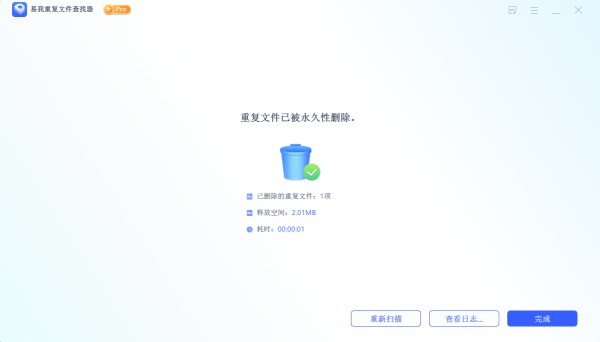
二、结语
以上便是关于U盘如何快速清理重复文件的全部内容。如果遇到设备需要清理重复文件的话,通过以上几种方法,你将可以轻松地把重复文件清理掉,这也有助于你释放出更多的存储空间,提高文件整理的效率。
网址:U盘如何快速清理重复文件?快速摆脱重复文件困扰的方法 https://www.yuejiaxmz.com/news/view/964202
相关内容
快速修复U盘,让数据重生如何清理重复文件.?高效清理重复文件
Beyond Compare快速清理电脑重复文件夹的详细方法
U盘清理指南:快速有效的清理方法!
怎么把电脑里重复的文档删掉?高效清理重复文件的几种方法
手指脱皮快速恢复方法
如何清理微信重复文件?操作简单的几种方法
U盘文件夹变exe:原因、恢复方法及预防措施
如何清理c盘没用的文件?两种方法快速清理c盘!
使用PE工具箱U盘启动,快速解决电脑故障(一键修复)

